AtomとPT2で省電力TV録画マシンを作る Part3
新年あけましておめでとうございます。 本年もどうぞよろしくお願いします。

昨年の投稿に引き続き、TV録画マシンの事を。 組み立て完了後のソフトウェアの設定です。(今回一番苦戦しました…)
TVTest+RecTest+Spinel+TvRockの組み合わせ設定を行い、外部のPCから録画の予約・番組の視聴ができるようにしました。
Part3の今回はソフトウェアの設定に関して。 自分用のメモのように作っているので他の方の参考になるかどうかは・・・・・
用意するもの
- PT2ドライバ・SDK
- Microsoft Visual C++ 2005 SP1 再頒布可能パッケージ (x86)
- BonDriver_PT-ST
- Spinel
- B25Decord.dll (Multi2Dec)
- TvRock
- TVTest
- RecTest
設定
今回はネットワーク上のPCへ番組を配信するためにSpinelをインストールします。 録画や視聴するためのアプリケーションはすべてSpinel経由で行わなくてはいけなくなるため、先にSpinelの設定から行う事にしました。
以下録画マシンで行う設定
-
ドライバ・SDK等は事前にインストールを完了させておく。
-
BonDriver_PT-ST内のファイルをSpinelディレクトリのBonDriverディレクトリへコピーする。 (BonDriver_PT-S.dll ~_PT-T.dll ~_PT-ST.ini PTCtrl.exe)
-
コピー終了後BonDriver_PT-ST.iniの設定を行う。
-
Spinel.exeを起動し、デバイスのリストに地デジチューナーBS/CSチューナーが表示されていればOK。
-
Spinel.iniが作成されるので、EnableB25Decoderを1に設定し上書き保存。
-
Spinelの圧縮ファイルを解凍、Spinel3ディレクトリはバージョンが古いためBonDriver_Spinel3フォルダだけ使用する。
-
チューナーの数に合わせてDLLファイルを複製する。
-
例)PT2は地デジx2、BS/CSx2の計4チューナーであるため用意するファイルは4種類。 BonDriver_Spinell.dllとBonDriver_Spinel.dll.iniをそれぞれ4つずつ用意する必要がある。
-
T1 BonDriver_Spinel_PT-T0.dll BonDriver_Spinel_PT-T0.dll.ini
-
T2 BonDriver_Spinel_PT-T1.dll BonDriver_Spinel_PT-T1.dll.ini
-
S1 BonDriver_Spinel_PT-S0.dll BonDriver_Spinel_PT-S0.dll.ini
-
S2 BonDriver_Spinel_PT-S1.dll BonDriver_Spinel_PT-S1.dll.ini
-
-
各iniファイルを次のように設定。
-
Addressは127.0.0.1:48083に
-
TunerPathを下記のように変更
BonDriver_Spinel_PT-T0.dll.ini の場合 ⇒ TunnerPath = PT/0/Terra/0 BonDriver_Spinel_PT-S1.dll.ini の場合 ⇒ TunnerPath = PT/0/Satellite/1
-
-
TVRockを適当な場所へ解凍する。 今回はC:\Program Files\TvRock へ解凍した。
-
同じようにTVTest.exeも解凍。RecTest.exeはTVTest.exeと同じフォルダへ解凍。 今回はC:\Program Files\TVTest へ解凍した。
-
TvRockフォルダのDTune.batを実行する。 チューナー数は設定を行ったチューナーの数だけ設定する。 今回はチューナー1・2を地上デジタル、チューナー3・4をBS/CSに設定した。
-
下記のように設定を行う。
-
[視聴・録画アプリケーションがあるフォルダ]
C:\Program Files\TVTest
-
[実行アプリ名(視聴用)]
TVTest.exe
-
[実行アプリ名(視聴用)オプション]
チューナー1 : /d BonDriver_Spinel_PT-T0.dll /DID A チューナー2 : /d BonDriver_Spinel_PT-T1.dll /DID B チューナー3 : /d BonDriver_Spinel_PT-S0.dll /DID C チューナー4 : /d BonDriver_Spinel_PT-S1.dll /DID D
-
[実行アプリ名(録画用)]
RecTest.exe
-
[実行アプリ名(録画用)オプション] チューナー1 : /tvrock /d BonDriver_Spinel_PT-T0.dll /DID A チューナー2 : /tvrock /d BonDriver_Spinel_PT-T1.dll /DID B チューナー3 : /tvrock /d BonDriver_Spinel_PT-S0.dll /DID C チューナー4 : /tvrock /d BonDriver_Spinel_PT-S1.dll /DID D
-
[録画先フォルダ指定] 録画したデータを保存するフォルダを任意で設定
-
-
次いで地デジ・BS/CSのチャンネル設定
-
番組情報があるため30分程度待つ。
-
番組表を起動する際のパスワードを設定する。
以上で録画マシン側の設定は終了。
ネットワーク経由で番組を視聴するためには各クライアントにTVTestをインストールし設定する必要があります。
以下視聴用マシンでの設定。
- 適当な場所にTVTestを解凍。同フォルダにチューナーごとのdll・iniを配置する。
- BonDriver_Spinel_PT-T0.dll
- BonDriver_Spinel_PT-T0.dll.ini
- BonDriver_Spinel_PT-T1.dll
- BonDriver_Spinel_PT-T1.dll.ini
- BonDriver_Spinel_PT-S0.dll
- BonDriver_Spinel_PT-S0.dll.ini
- BonDriver_Spinel_PT-S1.dll
- BonDriver_Spinel_PT-S1.dll.ini
- これらは録画マシンからコピーしたものでOk。
- iniファイルは環境に合わせ書き換える必要がある。
- Addressは録画マシンのIPアドレスに変更。 (例:192.168.11.15:48083)
- TunerPathをdllに合わせ変更
- TVTest.exeを起動する。
- カードリーダーの項目は無しに設定。 → 録画マシンのSpinelのB25Decord.dllでスクランブル解除されたTSデータを扱うためB-CASカードが不要
- チューナーデバイスでBonDriver_Spinel_PT-T0を選択、設定画面のチャンネルスキャンを行う。
- サービスも対象にするにチェックを入れること。 * 終了後T1、S0、S1に変更しチャンネルスキャンを行う。
以上で設定は終了。
クライアント側のTVTestで番組が視聴できればOK。
Previous Post
Next Post